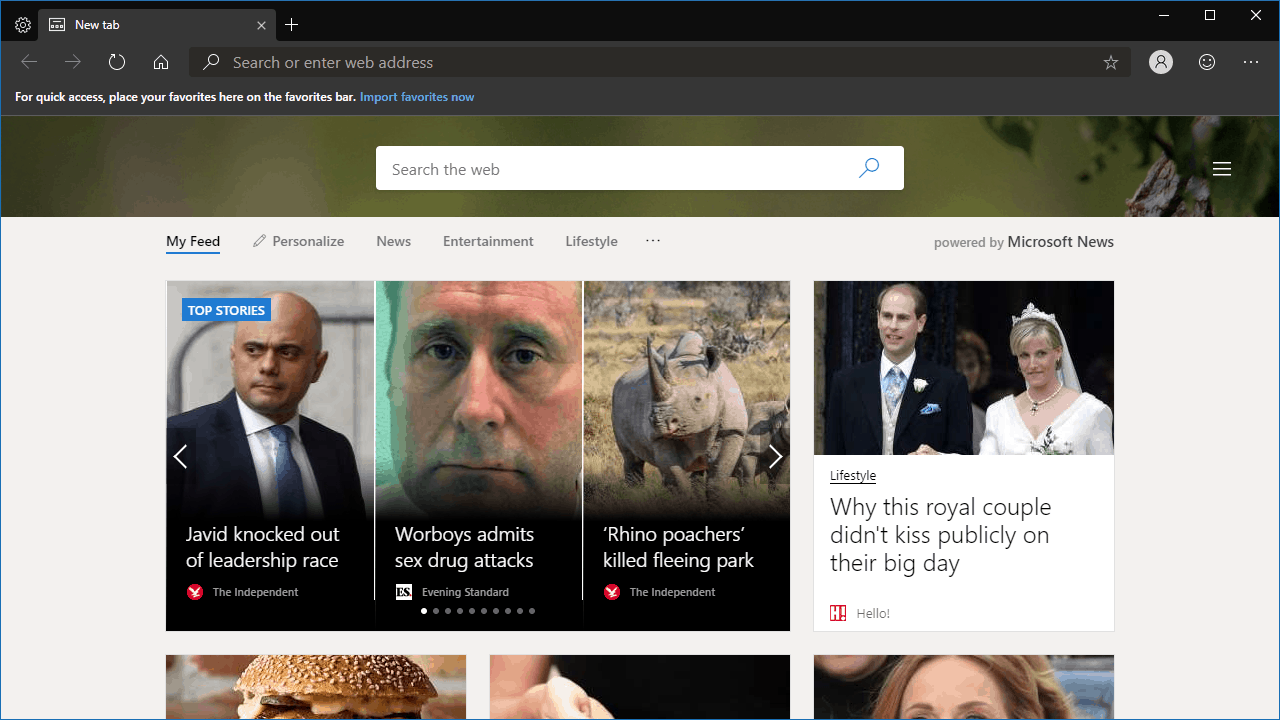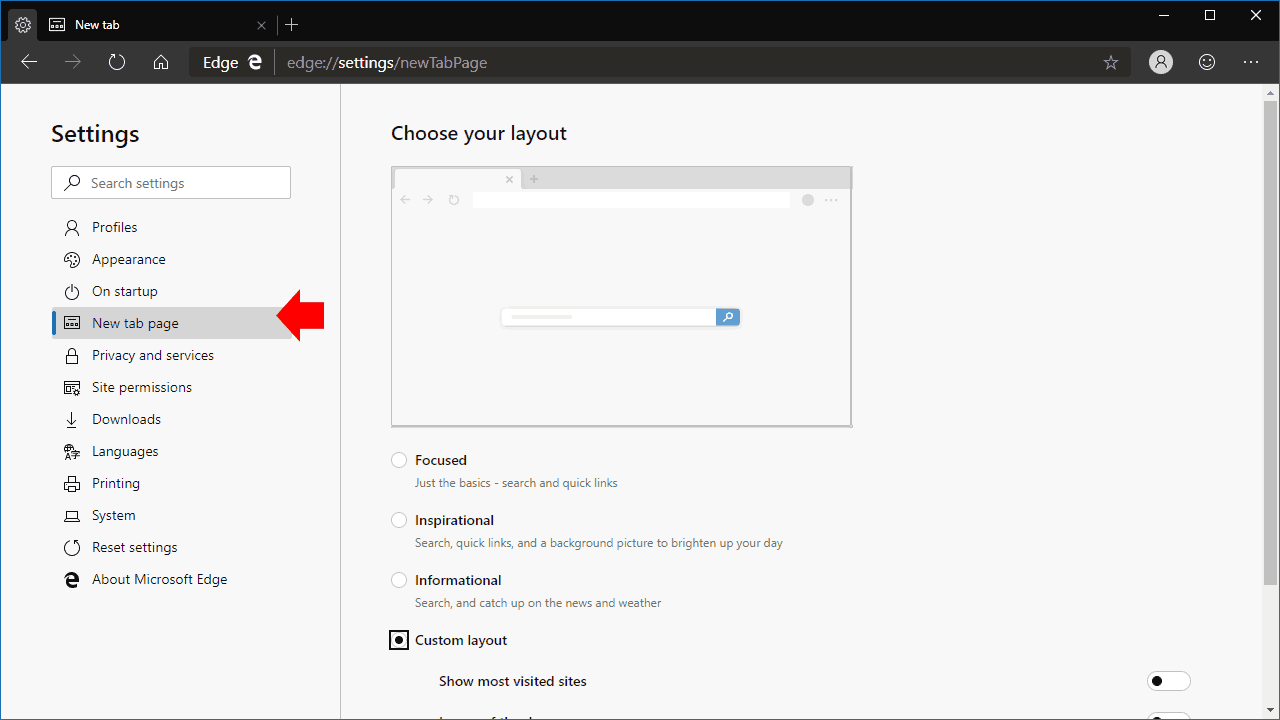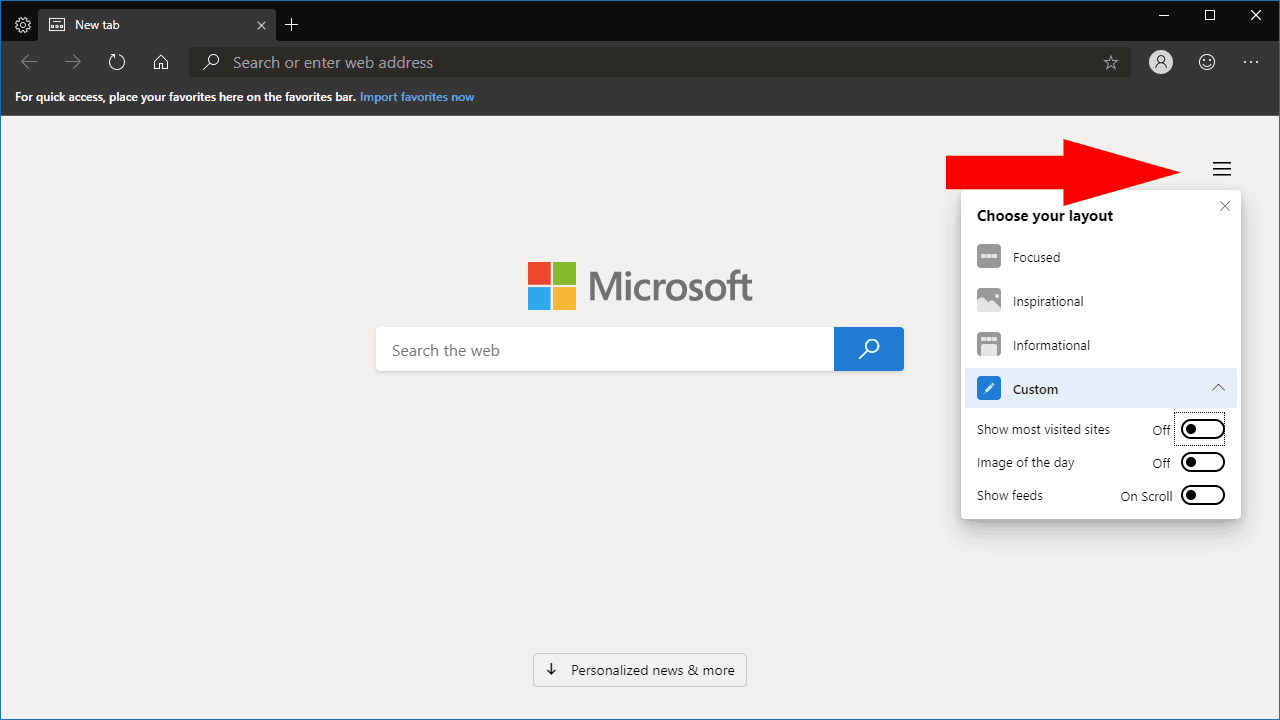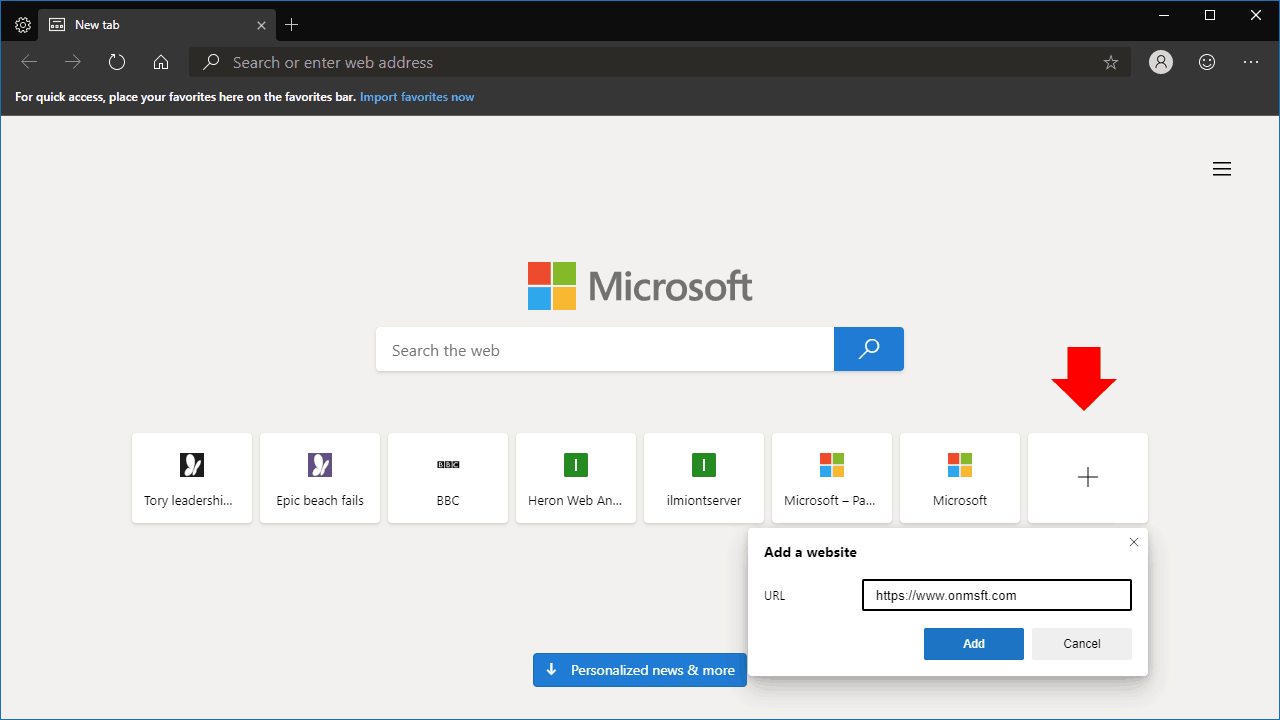Slik tilpasser du den nye fanesiden i Microsoft Edge Insider
Microsoft Edge Insider gir deg flere alternativer for å tilpasse den nye fanesiden. Som standard viser den dagens Bing-bilde og gir deg raske nyhetsoverskrifter. Hvis dette er for mye unødvendig informasjon, kan du finjustere det som vises ved hjelp av Edge-innstillingene.
På en ny installasjon av nettleseren, vil den nye fanesiden din se ut som skjermbildet vist ovenfor. En søkefelt og koblingslinje for hurtig tilgang er overlappet på dagens Bing-bilde. En gjennomsiktig knapp nederst på skjermen gir deg tilgang til Microsoft News-feeden din, som brukes som den nye fanesiden i den nåværende EdgeHTML-drevne offentlige versjonen av Edge.
For å få tilgang til tilpasningsalternativene, klikk på hamburger-menyikonet øverst til høyre på siden. Du kan også åpne Edge-innstillingene og klikke på “Ny fane-side” – begge metodene viser de samme alternativene.
Det er tre forhåndsinnstilte stiler du kan bytte mellom: Fokusert, inspirerende og informativt. Inspirerende beskriver standardoppsettet. Informasjon viser høydepunkter fra nyhetsfeeden din nederst på siden, i likhet med Bing.com-hjemmesiden. Fokusert, i mellomtiden, striper alt tilbake til det grunnleggende, fjerner bakgrunnsbildet, men beholder søkefeltet og hurtigkoblinger på nettstedet.
Det tilpassede layoutalternativet gir deg mer kontroll. Du kan aktivere og deaktivere de mest besøkte nettstedene, Bing-bildene og nyhetsfeedkomponentene individuelt. Bruk vippeknappene til å velge bare kontrollene som betyr noe for deg. Uansett valg, vil søkefeltet alltid være synlig på siden.
Til slutt, hvis du har aktivert “mest besøkte nettsteder” -stripen, kan du tilpasse nettstedene som vises her. Hold markøren over nettstedets fliser og klikk på “X” øverst til høyre for å fjerne den. Du kan legge til din egen lenke ved å klikke på “+” på slutten av stripen og skrive adressen til nettstedet.
Alternativene er ganske selvforklarende, så du har forhåpentligvis ingen problemer med å lage din personlige side. Enten du vil se de siste nyhetene eller bruke en minimal opplevelse, bør du være i stand til å oppnå utseendet du vil bruke ved å bruke den reviderte siden Ny fane i Edge Insider.